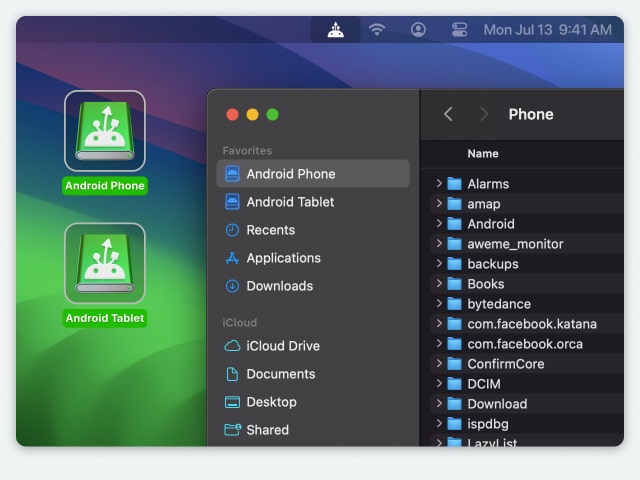Electronic Team uses cookies to personalize your experience on our website. By continuing to use this site, you agree to our cookie policy. Click here to learn more.
Smart Switch es una utilidad oficial de Samsung que se utiliza para transferir datos, realizar copias de seguridad, restaurar o sincronizar su dispositivo Samsung. Aunque Smart Switch es fácil de usar y conveniente, solo funciona si su dispositivo es Samsung. Si está utilizando un dispositivo de otras marcas, pruebe MacDroid o un software similar. Para su comodidad, hemos recopilado las mejores alternativas de Smart Switch en este artículo.

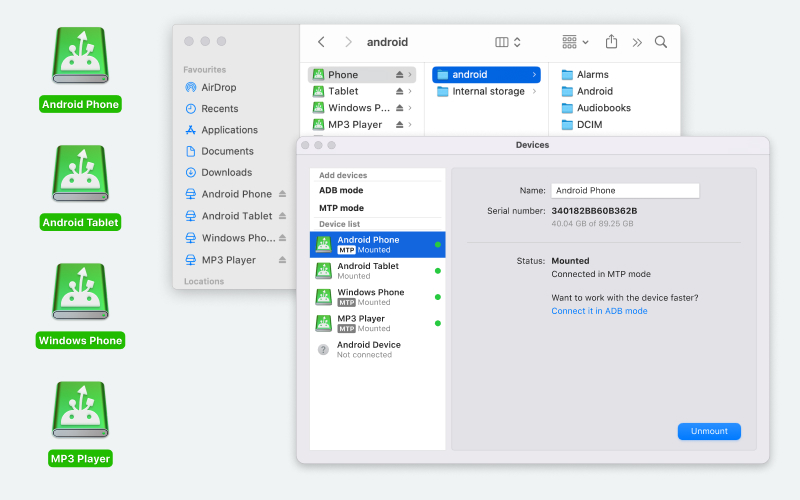
Samsung Smart Switch es una aplicación que permite a los usuarios transferir contactos, música, mensajes, configuraciones de aplicaciones a dispositivos Samsung. Si ha estado usando dispositivos Samsung durante mucho tiempo, probablemente sepa que Samsung tenía una herramienta especial: Kies para administrar dispositivos. Cuando la herramienta quedó obsoleta, Samsung la reemplazó con Smart Switch.
Samsung Smart Switch está disponible tanto para dispositivos móviles como para computadoras de escritorio. Puede transferir fácilmente datos móviles con la aplicación Smart Switch, o usar la aplicación Windows/Mac para hacer una copia de seguridad de su Samsung o restaurar las copias de seguridad existentes. Echemos un vistazo más de cerca a para qué se puede usar Smart Switch:
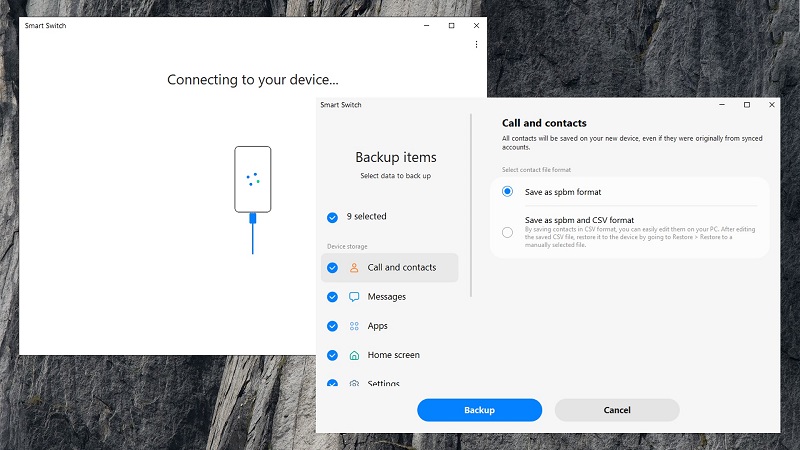
A pesar de todas las características útiles que ofrece Samsung Smart Switch, todavía tiene algunas desventajas. A continuación, encontrará los problemas más comunes que los usuarios pueden encontrar al usar Smart Switch.
El teléfono objetivo debe ser un Samsung. Solo puede usar Smart Switch si necesita transferir datos a Samsung. Si tu teléfono objetivo es LG, iPhone u otro teléfono de marca, tendrás que buscar una alternativa.
Problemas para reconocer un dispositivo iOS. Puede encontrar problemas de conexión. La mayoría de los usuarios se quejan de que la aplicación detecta el iPhone conectado solo después de algunos intentos.
Problemas de compatibilidad de datos. Smart Switch no admite muchos archivos y aplicaciones. Por lo tanto, los usuarios pueden experimentar que Samsung no podrá abrir los archivos que le ha movido.
Sin vista previa de datos. La aplicación Smart Switch no le permite obtener una vista previa de los datos antes de la recuperación.
A veces puede ralentizarse. Durante la transferencia de datos, Smart Switch puede atascarse. Esto es bastante frustrante ya que tendrá que detener el proceso y comenzar de nuevo.
Dado que Samsung Smart Switch tiene algunos inconvenientes que pueden impedir la transferencia de archivos sin problemas, muchos usuarios tienden a buscar alternativas. Para este propósito, hemos compilado una lista de las mejores aplicaciones que puede usar para transferir archivos.
|
MacDroid
|
MacDroid
|
Dr.Fone
|
MobileTrans
|
SyncMate
|
Jihosoft Phone Transfer
|
CLONEit
|
OnePlus Switch
|
|
MTP mode
|
MTP mode
|
|
|
|
|
|
|
|
ADB mode
|
ADB mode
|
|
|
|
|
|
|
|
Folder transfer
|
Folder transfer
|
|
|
|
|
|
|
|
File transfer
|
File transfer
|
|
|
|
|
|
|
|
Media transfer
|
Media transfer
|
|
|
|
|
|
|
|
Finder integration
|
Finder integration
|
|
|
|
|
|
|
|
On-the-phone file edit
|
On-the-phone file edit
|
|
|
|
|
|
|
|
Single Mac app
|
Single Mac app
|
|
|
|
|
|
|
|
$1.67/mo
|
$1.67/mo
|
$29.95/year
|
$44.99/year
|
$39.95/year
|
$29.95
|
Free
|
Free
|

Cuando se trata de la transferencia de archivos de Android, puede confiar plenamente en MacDroid. La aplicación está diseñada para macOS y, a diferencia de Smart Switch, es compatible con todos los teléfonos inteligentes y tabletas Android líderes. Con MacDroid, puede conectar fácilmente Android y Mac y mover archivos de un dispositivo a otro. La aplicación maneja varios tipos de datos, incluidas fotos, videos y música, e incluso te permite transferir carpetas completas.
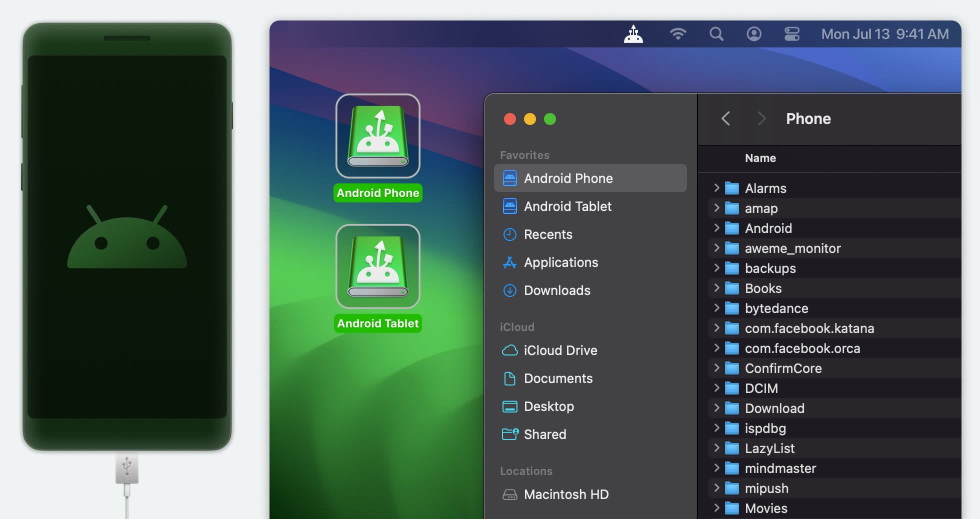
MacDroid es fácil de usar, no se requieren cables especiales ni soluciones complejas. Solo necesita conectar su dispositivo Android a su Mac usando un cable USB estándar. Una vez que su teléfono esté conectado, puede acceder a sus archivos y carpetas directamente en Finder.
¿Se pregunta cómo transferir datos a un nuevo teléfono Samsung con MacDroid? Solo sigue estos pasos:
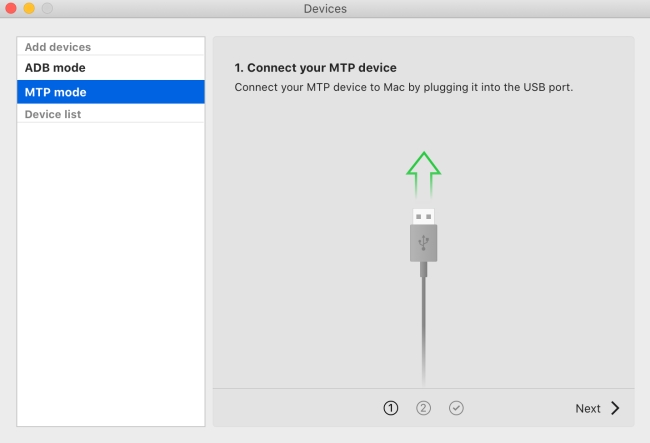
Pros:
Contras:
Sistema operativo compatible: macOS, Android
Precio: $19.99 por año
Dr.Fone es un conjunto de herramientas para dispositivos iPhone y Android. Le permite transferir datos de un teléfono a otro, respaldar y restaurar datos, y mucho más. Una de las herramientas de Dr.Fone es Phone Transfer, que te ayuda a mover tus datos de Android a Android, iOS a Android, iOS a iOS y Android a iOS. La aplicación es muy fácil de usar. Una vez que ambos teléfonos estén conectados a su computadora, puede comenzar a intercambiar datos.
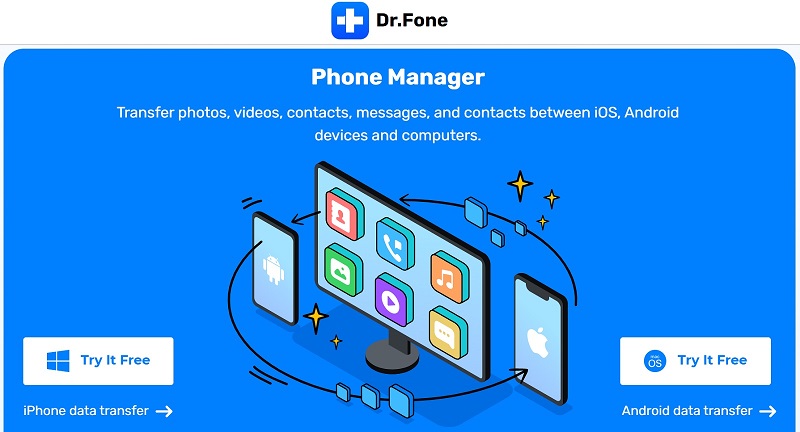
Pros:
Contras:
Sistema operativo compatible: macOS, Windows, Android, iOS
Precio: $29.95 por año.
Wondershare MobileTrans es una solución de transferencia de teléfono a teléfono que permite copiar datos de un teléfono a otro. Admite la transferencia de hasta 18 tipos de datos, incluidos contactos, fotos, aplicaciones, mensajes, videos, etc. Además, MobileTrans permite a los usuarios realizar copias de seguridad y restaurar datos entre teléfonos.
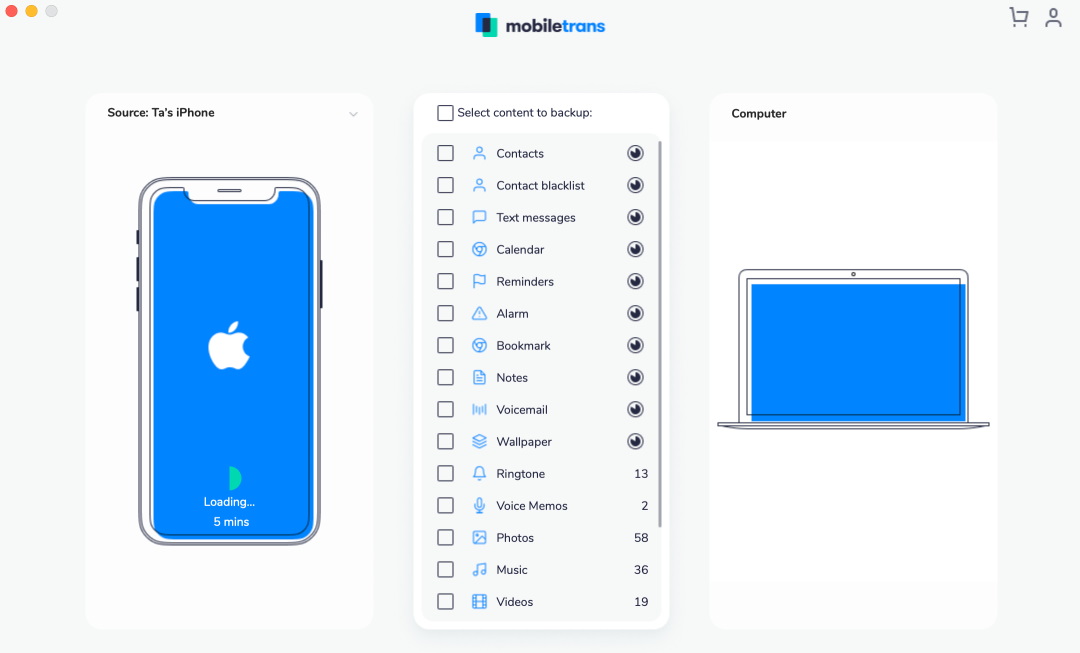
Pros:
Contras:
Sistema operativo compatible: macOS, Windows, Android, iOS
Precio: $44.99 por año.
SyncMate es otra alternativa a Smart Switch para Mac. Con esta solución repleta de funciones, puede sincronizar fácilmente archivos entre Mac y dispositivos Android/iOS. SyncMate puede sincronizar contenido multimedia y datos personales, así como también permite a los usuarios administrar mensajes de texto directamente desde la computadora. Además, SyncMate puede sincronizar Mac con cuentas en línea.
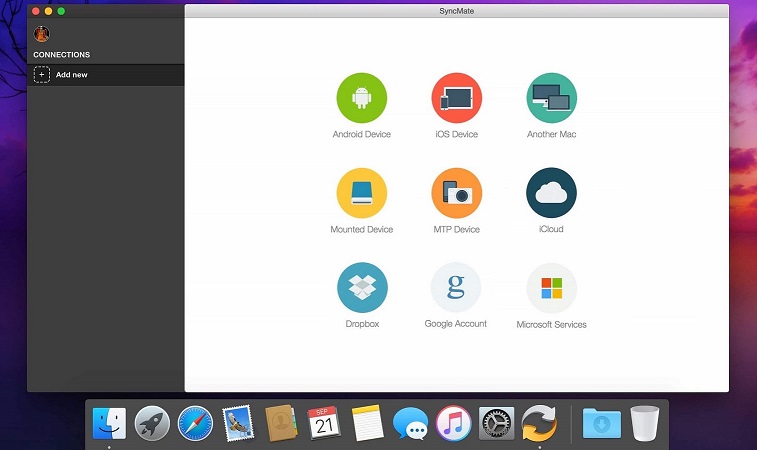
Pros:
Contras:
Sistema operativo compatible: macOS, iOS, Android
Precio: $39.95
Jihosoft Phone Transfer continúa nuestra lista de alternativas de Samsung Smart Switch App. Hay 2 modos de transferencia: teléfono a teléfono e iTunes a teléfono. Por lo tanto, los usuarios pueden mover fácilmente datos entre teléfonos o transferir datos desde iTunes a dispositivos Android/iOS. Además, Jihosoft Phone Transfer viene con la opción de copia de seguridad y restauración.
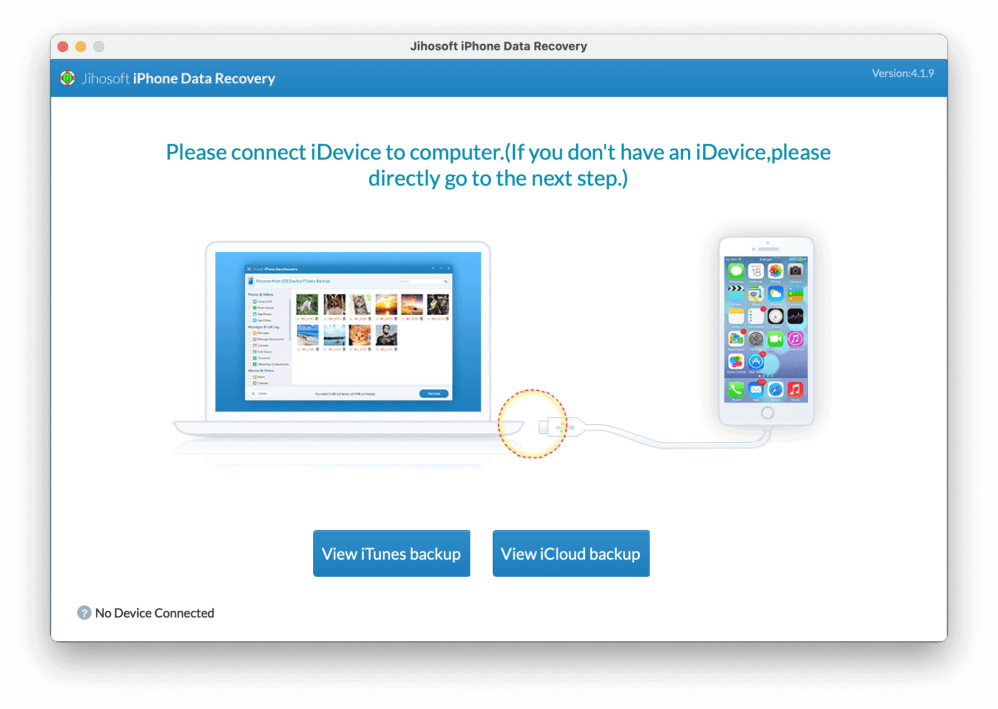
Pros:
Contras:
Sistema operativo compatible: macOS, Windows, Android, iOS
Precio: $29.95
Si está buscando la aplicación móvil Samsung Smart Switch, puede usar CLONEit. Es una forma sencilla de realizar copias de seguridad y transferir datos y archivos de un dispositivo Android a otro. La aplicación es gratuita y fácil de usar. Solo necesita descargar la aplicación de la tienda Google Play e instalarla en sus dos dispositivos Android. La transferencia de archivos se realiza a través de Wi-Fi.
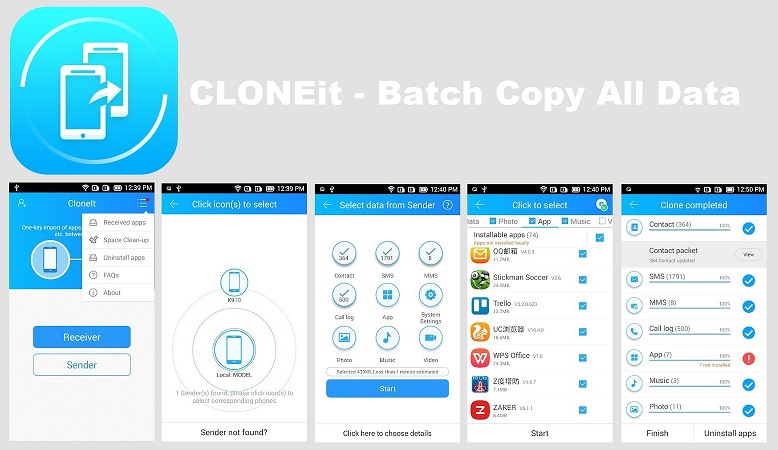
Pros:
Conras:
Sistema operativo compatible: Android
Precio: Gratis
OnePlus Switch es una práctica aplicación de transferencia de datos. Puede transferir rápidamente contactos, mensajes, calendarios, historial de llamadas, fotos, videos y más a teléfonos OnePlus. Además, existe la opción de copia de seguridad y restauración. La transferencia de datos desde dispositivos Android a teléfonos OnePlus no requiere una conexión de red.
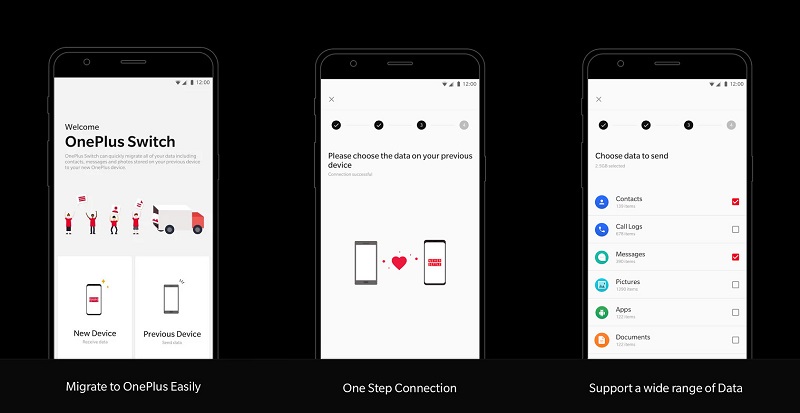
Pros:
Contras:
Sistema operativo compatible: Android
Precio: Gratis
La transferencia de archivos es fácil con cualquiera de las alternativas de Smart Switch anteriores. Cada uno tiene sus pros y sus contras; algunos le permiten conectar dispositivos con un cable USB, mientras que otros ofrecen una conexión inalámbrica. Si está buscando una transferencia rápida y fluida, consulte MacDroid. Es una aplicación confiable y conveniente que funciona con todos los dispositivos Android y MTP y no requiere soluciones complicadas.